Python 005- 使用Pyecharts来绘制各种各样的图形
本文转载自:https://blog.csdn.net/qq_39143076/article/details/79065448,如有侵权,请联系删除啊
如何做Python 的数据可视化?
pyecharts 是一个用于生成 Echarts 图表的类库。 Echarts 是百度开源的一个数据可视化 JS 库。主要用于数据可视化。
一、安装
pyecharts 兼容 Python2 和 Python3。目前版本为 0.1.4
pip install pyecharts
二、入门
首先开始来绘制你的第一个图表
frompyecharts importBarbar =Bar("我的第一个图表", "这里是副标题")bar.add("服装", ["衬衫", "羊毛衫", "雪纺衫", "裤子", "高跟鞋", "袜子"], [5, 20, 36, 10, 75, 90])bar.show_config()bar.render()
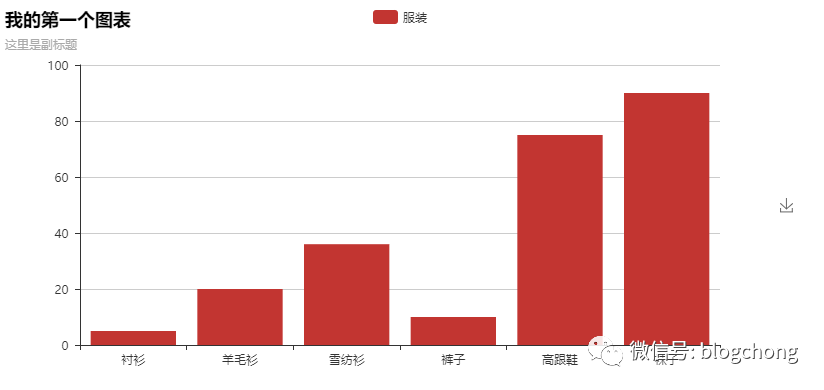
Tip:可以按右边的下载按钮将图片下载到本地
add()
主要方法,用于添加图表的数据和设置各种配置项
show_config()
打印输出图表的所有配置项
render()
默认将会在根目录下生成一个 render.html 的文件,支持 path 参数,设置文件保存位置,如 render(r"e:my_first_chart.html"),文件用浏览器打开。
默认的编码类型为 UTF-8,在 Python3 中是没什么问题的,Python3 对中文的支持好很多。但是在 Python2 中,编码的处理是个很头疼的问题,暂时没能找到完美的解决方法,目前只能通过文本编辑器自己进行二次编码,我用的是 Visual Studio Code,先通过 Gbk 编码重新打开,然后再用 UTF-8 重新保存,这样用浏览器打开的话就不会出现中文乱码问题了。
基本上所有的图表类型都是这样绘制的:
chart_name = Type() 初始化具体类型图表。
add() 添加数据及配置项。
render() 生成 .html 文件。
三、图表类型
因篇幅原因,这里只给出了每种图表类型的示例(代码 + 生成图表),目的是为了引起读者的兴趣。详细参数的介绍请参考项目 README.md 文档
1 Bar(柱状图/条形图)
frompyecharts importBarbar =Bar("标记线和标记点示例")bar.add("商家A", attr, v1, mark_point=["average"])bar.add("商家B", attr, v2, mark_line=["min", "max"])bar.render()
frompyecharts importBarbar =Bar("x 轴和 y 轴交换")bar.add("商家A", attr, v1)bar.add("商家B", attr, v2, is_convert=True)bar.render()
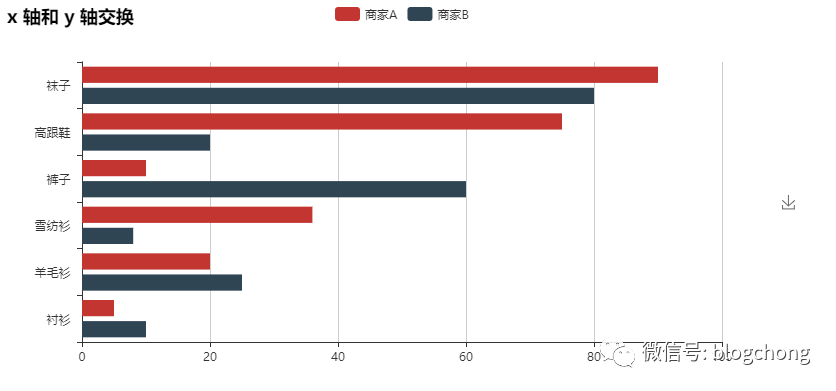
2 EffectScatter(带有涟漪特效动画的散点图)
frompyecharts importEffectScatterv1 =[10, 20, 30, 40, 50, 60]v2 =[25, 20, 15, 10, 60, 33]es =EffectScatter("动态散点图示例")es.add("effectScatter", v1, v2)es.render()
es =EffectScatter("动态散点图各种图形示例")es.add("", [10], [10], symbol_size=20, effect_scale=3.5, effect_period=3, symbol="pin")es.add("", [20], [20], symbol_size=12, effect_scale=4.5, effect_period=4,symbol="rect")es.add("", [30], [30], symbol_size=30, effect_scale=5.5, effect_period=5,symbol="roundRect")es.add("", [40], [40], symbol_size=10, effect_scale=6.5, effect_brushtype='fill',symbol="diamond")es.add("", [50], [50], symbol_size=16, effect_scale=5.5, effect_period=3,symbol="arrow")es.add("", [60], [60], symbol_size=6, effect_scale=2.5, effect_period=3,symbol="triangle")es.render()

3 Funnel(漏斗图)
frompyecharts importFunnelattr =["衬衫", "羊毛衫", "雪纺衫", "裤子", "高跟鞋", "袜子"]value =[20, 40, 60, 80, 100, 120]funnel =Funnel("漏斗图示例")funnel.add("商品", attr, value, is_label_show=True, label_pos="inside", label_text_color="#fff")funnel.render()
4 Gauge(仪表盘)
frompyecharts importGaugegauge =Gauge("仪表盘示例")gauge.add("业务指标", "完成率", 66.66)gauge.show_config()gauge.render()
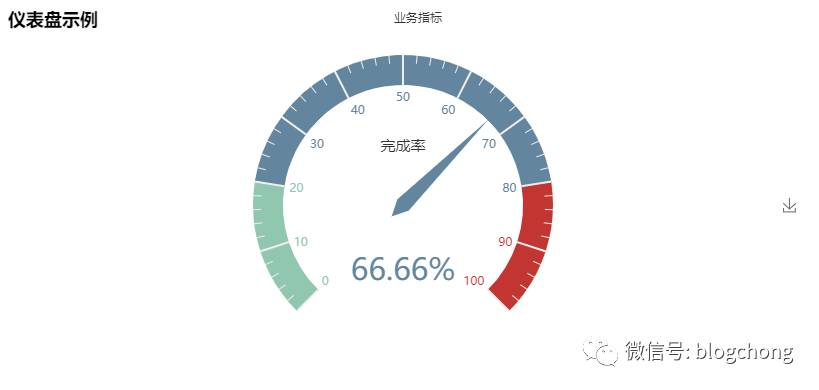
5 Geo(地理坐标系)
frompyecharts importGeodata =[ ("海门", 9),("鄂尔多斯", 12),("招远", 12),("舟山", 12),("齐齐哈尔", 14),("盐城", 15), ("赤峰", 16),("青岛", 18),("乳山", 18),("金昌", 19),("泉州", 21),("莱西", 21), ("日照", 21),("胶南", 22),("南通", 23),("拉萨", 24),("云浮", 24),("梅州", 25)...]geo =Geo("全国主要城市空气质量", "data from pm2.5", title_color="#fff", title_pos="center",width=1200, height=600, background_color='#404a59')attr, value =geo.cast(data)geo.add("", attr, value, visual_range=[0, 200], visual_text_color="#fff", symbol_size=15, is_visualmap=True)geo.show_config()geo.render()
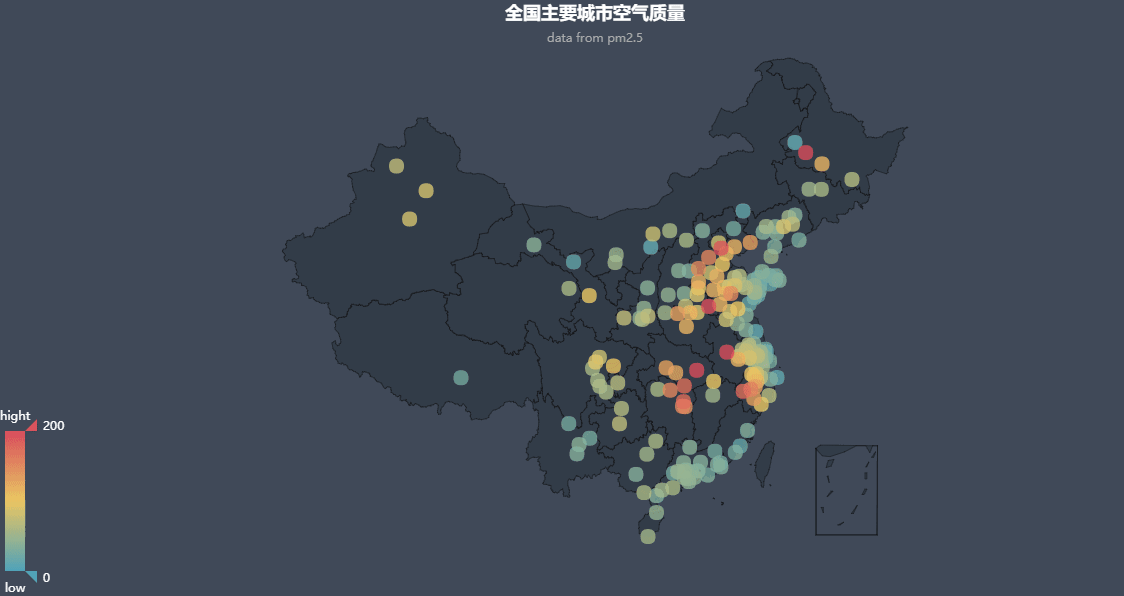
frompyecharts importGeodata =[("海门", 9), ("鄂尔多斯", 12), ("招远", 12), ("舟山", 12), ("齐齐哈尔", 14), ("盐城", 15)]geo =Geo("全国主要城市空气质量", "data from pm2.5", title_color="#fff", title_pos="center", width=1200, height=600, background_color='#404a59')attr, value =geo.cast(data)geo.add("", attr, value, type="effectScatter", is_random=True, effect_scale=5)geo.show_config()geo.render()
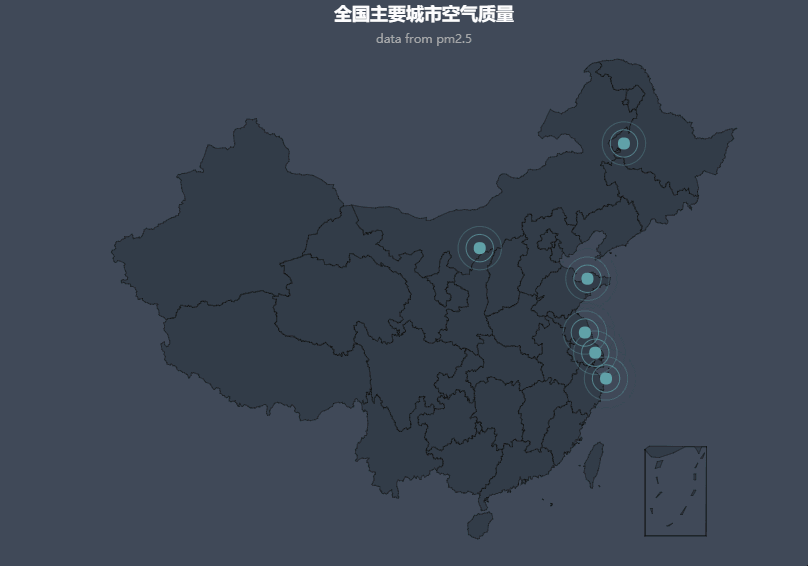
6 Graph(关系图)
frompyecharts importGraphnodes =[{"name": "结点1", "symbolSize": 10}, {"name": "结点2", "symbolSize": 20}, {"name": "结点3", "symbolSize": 30}, {"name": "结点4", "symbolSize": 40}, {"name": "结点5", "symbolSize": 50}, {"name": "结点6", "symbolSize": 40}, {"name": "结点7", "symbolSize": 30}, {"name": "结点8", "symbolSize": 20}]links =[]fori innodes: forj innodes: links.append({"source": i.get('name'), "target": j.get('name')})graph =Graph("关系图-环形布局示例")graph.add("", nodes, links, is_label_show=True, repulsion=8000, layout='circular', label_text_color=None)graph.show_config()graph.render()
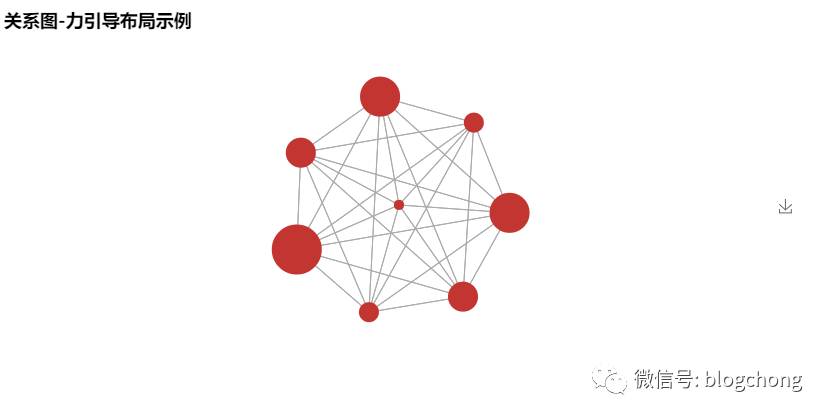
frompyecharts importGraphimportjsonwithopen("..jsonweibo.json", "r", encoding="utf-8") asf: j =json.load(f) nodes, links, categories, cont, mid, userl =jgraph =Graph("微博转发关系图", width=1200, height=600)graph.add("", nodes, links, categories, label_pos="right", repulsion=50, is_legend_show=False, line_curve=0.2, label_text_color=None)graph.show_config()graph.render()

7 Line(折线/面积图)
frompyecharts importLineattr =["衬衫", "羊毛衫", "雪纺衫", "裤子", "高跟鞋", "袜子"]v1 =[5, 20, 36, 10, 10, 100]v2 =[55, 60, 16, 20, 15, 80]line =Line("折线图示例")line.add("商家A", attr, v1, mark_point=["average"])line.add("商家B", attr, v2, is_smooth=True, mark_line=["max", "average"])line.show_config()line.render()
line =Line("折线图-阶梯图示例")line.add("商家A", attr, v1, is_step=True, is_label_show=True)line.show_config()line.render()
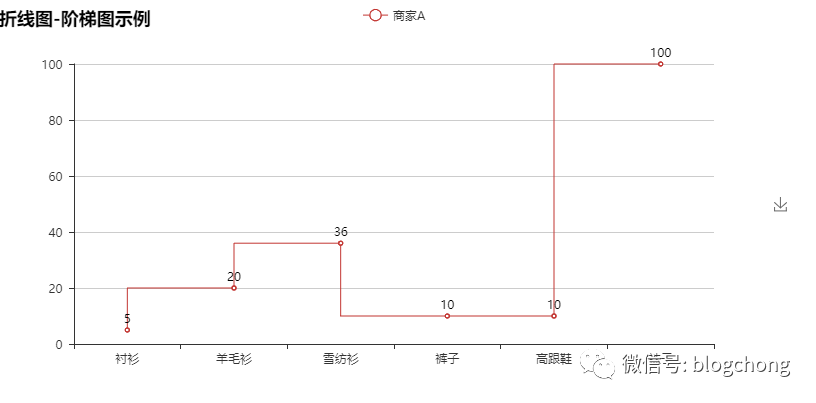
line =Line("折线图-面积图示例")line.add("商家A", attr, v1, is_fill=True, line_opacity=0.2, area_opacity=0.4, symbol=None)line.add("商家B", attr, v2, is_fill=True, area_color='#000', area_opacity=0.3, is_smooth=True)line.show_config()line.render()
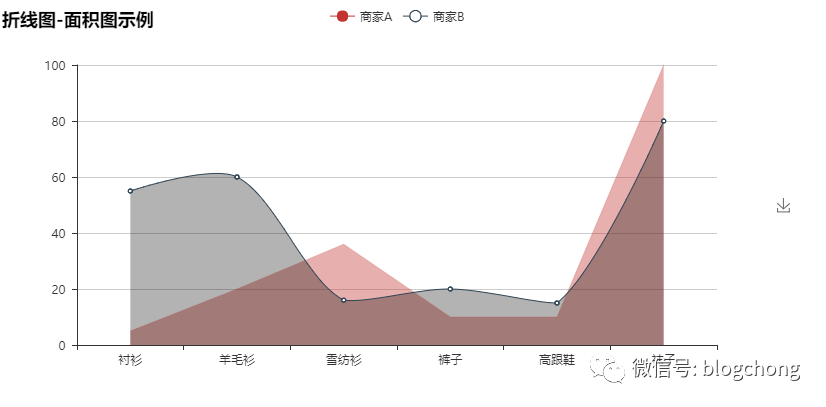
8 Liquid(水球图)
frompyecharts importLiquidliquid =Liquid("水球图示例")liquid.add("Liquid", [0.6])liquid.show_config()liquid.render()
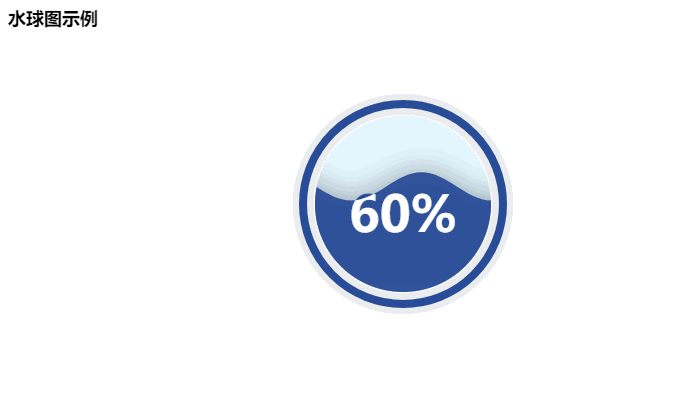
frompyecharts importLiquidliquid =Liquid("水球图示例")liquid.add("Liquid", [0.6, 0.5, 0.4, 0.3], is_liquid_outline_show=False)liquid.show_config()liquid.render()
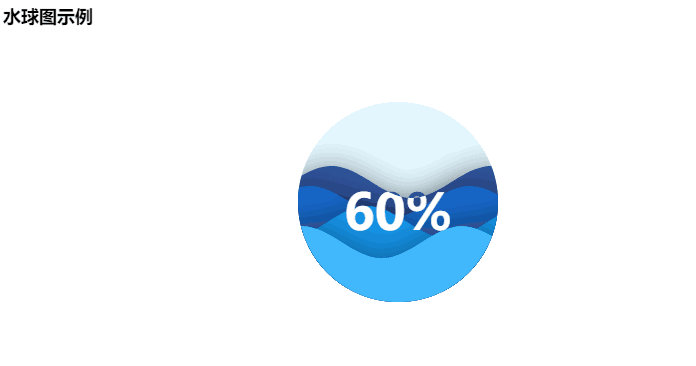
frompyecharts importLiquidliquid =Liquid("水球图示例")liquid.add("Liquid", [0.6, 0.5, 0.4, 0.3], is_liquid_animation=False, shape='diamond')liquid.show_config()liquid.render()

9 Map(地图)
frompyecharts importMapvalue =[155, 10, 66, 78, 33, 80, 190, 53, 49.6]attr =["福建", "山东", "北京", "上海", "甘肃", "新疆", "河南", "广西", "西藏"]map=Map("Map 结合 VisualMap 示例", width=1200, height=600)map.add("", attr, value, maptype='china', is_visualmap=True, visual_text_color='#000')map.show_config()map.render()
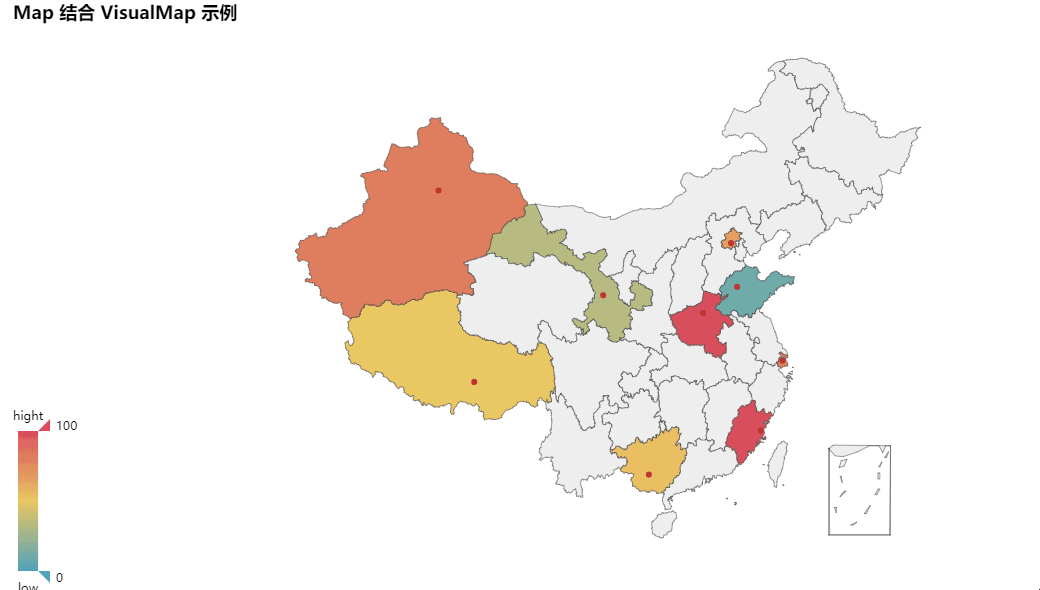
frompyecharts importMapvalue =[20, 190, 253, 77, 65]attr =['汕头市', '汕尾市', '揭阳市', '阳江市', '肇庆市']map=Map("广东地图示例", width=1200, height=600)map.add("", attr, value, maptype='广东', is_visualmap=True, visual_text_color='#000')map.show_config()map.render()
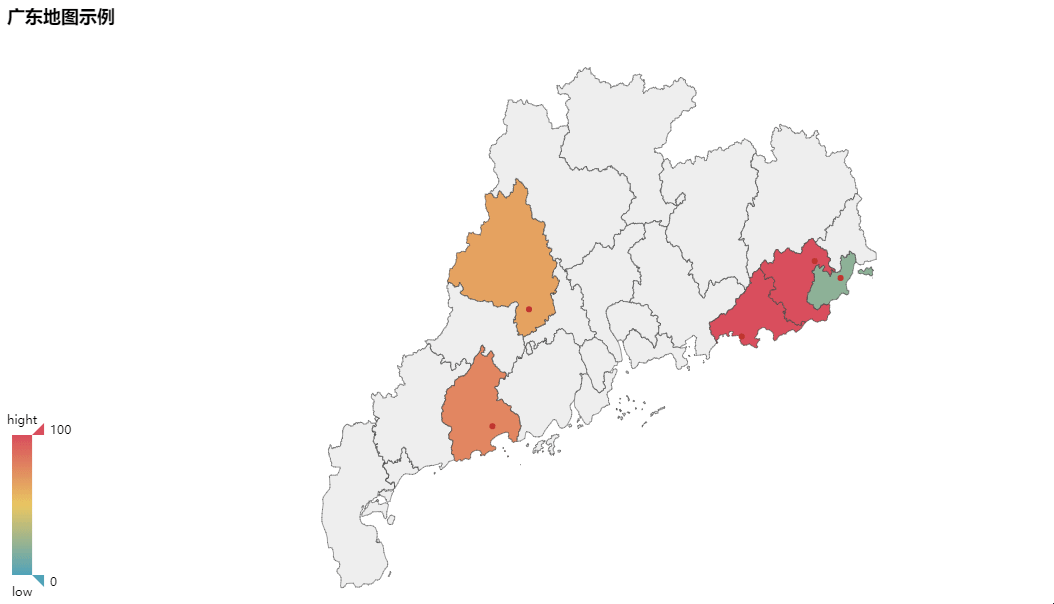
10 Parallel(平行坐标系)
frompyecharts importParallelc_schema =[ {"dim": 0, "name": "data"}, {"dim": 1, "name": "AQI"}, {"dim": 2, "name": "PM2.5"}, {"dim": 3, "name": "PM10"}, {"dim": 4, "name": "CO"}, {"dim": 5, "name": "NO2"}, {"dim": 6, "name": "CO2"}, {"dim": 7, "name": "等级", "type": "category", "data": ['优', '良', '轻度污染', '中度污染', '重度污染', '严重污染']}]data =[ [1, 91, 45, 125, 0.82, 34, 23, "良"], [2, 65, 27, 78, 0.86, 45, 29, "良"], [3, 83, 60, 84, 1.09, 73, 27, "良"], [4, 109, 81, 121, 1.28, 68, 51, "轻度污染"], [5, 106, 77, 114, 1.07, 55, 51, "轻度污染"], [6, 109, 81, 121, 1.28, 68, 51, "轻度污染"], [7, 106, 77, 114, 1.07, 55, 51, "轻度污染"], [8, 89, 65, 78, 0.86, 51, 26, "良"], [9, 53, 33, 47, 0.64, 50, 17, "良"], [10, 80, 55, 80, 1.01, 75, 24, "良"], [11, 117, 81, 124, 1.03, 45, 24, "轻度污染"], [12, 99, 71, 142, 1.1, 62, 42, "良"], [13, 95, 69, 130, 1.28, 74, 50, "良"], [14, 116, 87, 131, 1.47, 84, 40, "轻度污染"]]parallel =Parallel("平行坐标系-用户自定义指示器")parallel.config(c_schema=c_schema)parallel.add("parallel", data)parallel.show_config()parallel.render()
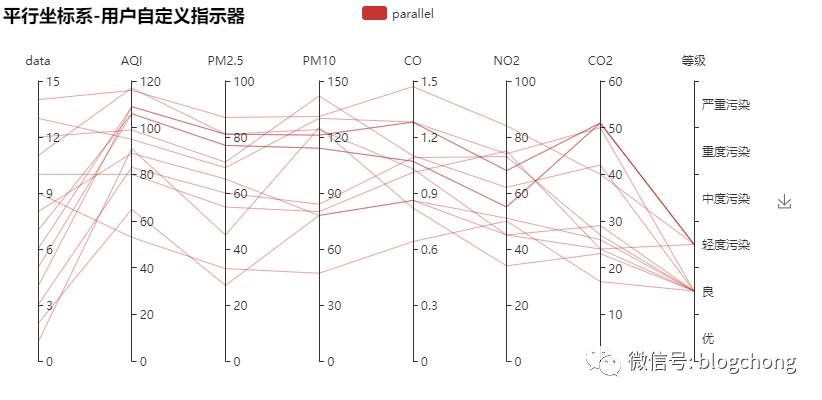
11 Pie(饼图)
frompyecharts importPieattr =["衬衫", "羊毛衫", "雪纺衫", "裤子", "高跟鞋", "袜子"]v1 =[11, 12, 13, 10, 10, 10]pie =Pie("饼图示例")pie.add("", attr, v1, is_label_show=True)pie.show_config()pie.render()
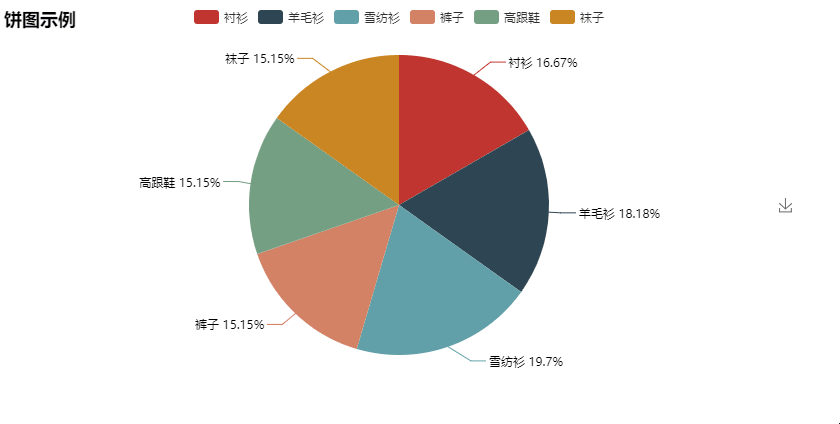
frompyecharts importPieattr =["衬衫", "羊毛衫", "雪纺衫", "裤子", "高跟鞋", "袜子"]v1 =[11, 12, 13, 10, 10, 10]v2 =[19, 21, 32, 20, 20, 33]pie =Pie("饼图-玫瑰图示例", title_pos='center', width=900)pie.add("商品A", attr, v1, center=[25, 50], is_random=True, radius=[30, 75], rosetype='radius')pie.add("商品B", attr, v2, center=[75, 50], is_random=True, radius=[30, 75], rosetype='area', is_legend_show=False, is_label_show=True)pie.show_config() pie.render()
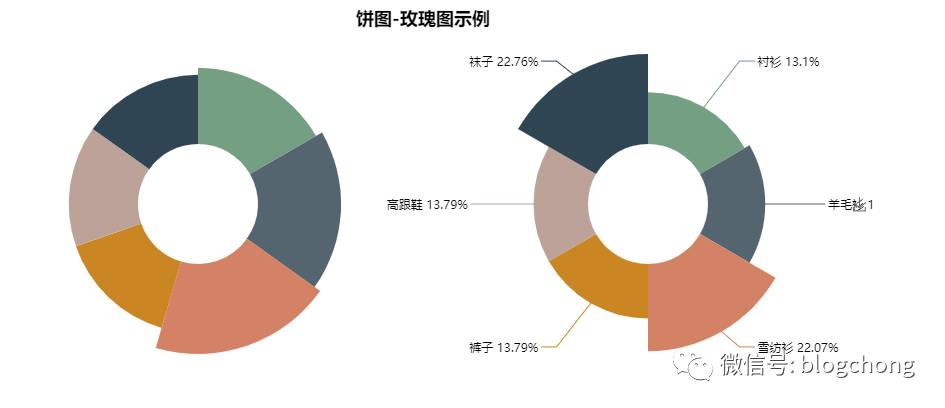
12 Polar(极坐标系)
frompyecharts importPolarradius =['周一', '周二', '周三', '周四', '周五', '周六', '周日']polar =Polar("极坐标系-堆叠柱状图示例", width=1200, height=600)polar.add("A", [1, 2, 3, 4, 3, 5, 1], radius_data=radius, type='barRadius', is_stack=True)polar.add("B", [2, 4, 6, 1, 2, 3, 1], radius_data=radius, type='barRadius', is_stack=True)polar.add("C", [1, 2, 3, 4, 1, 2, 5], radius_data=radius, type='barRadius', is_stack=True)polar.show_config()polar.render()
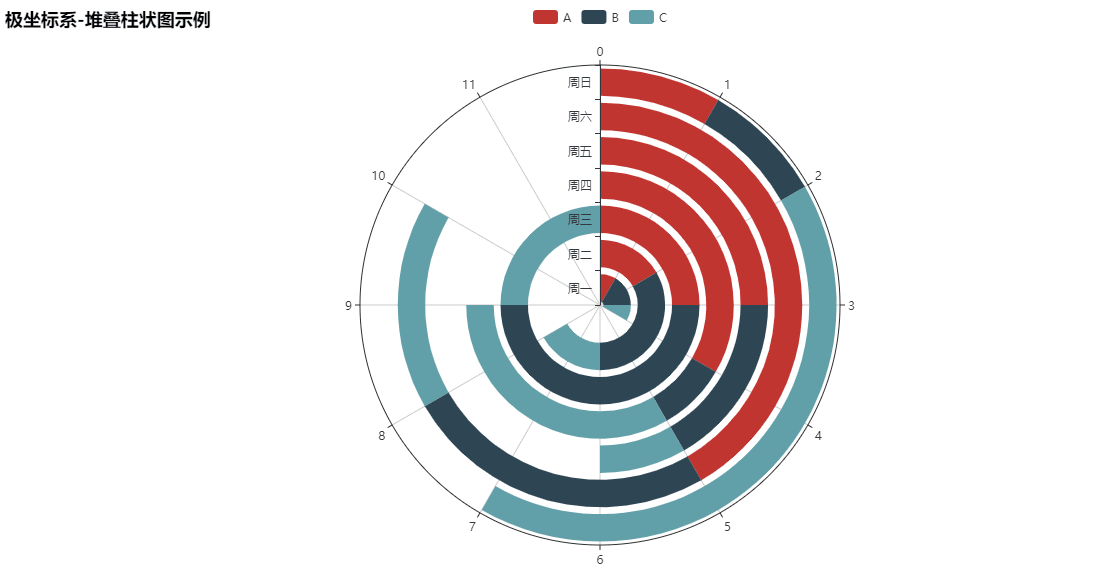
frompyecharts importPolarradius =['周一', '周二', '周三', '周四', '周五', '周六', '周日']polar =Polar("极坐标系-堆叠柱状图示例", width=1200, height=600)polar.add("", [1, 2, 3, 4, 3, 5, 1], radius_data=radius, type='barAngle', is_stack=True)polar.add("", [2, 4, 6, 1, 2, 3, 1], radius_data=radius, type='barAngle', is_stack=True)polar.add("", [1, 2, 3, 4, 1, 2, 5], radius_data=radius, type='barAngle', is_stack=True)polar.show_config()polar.render()
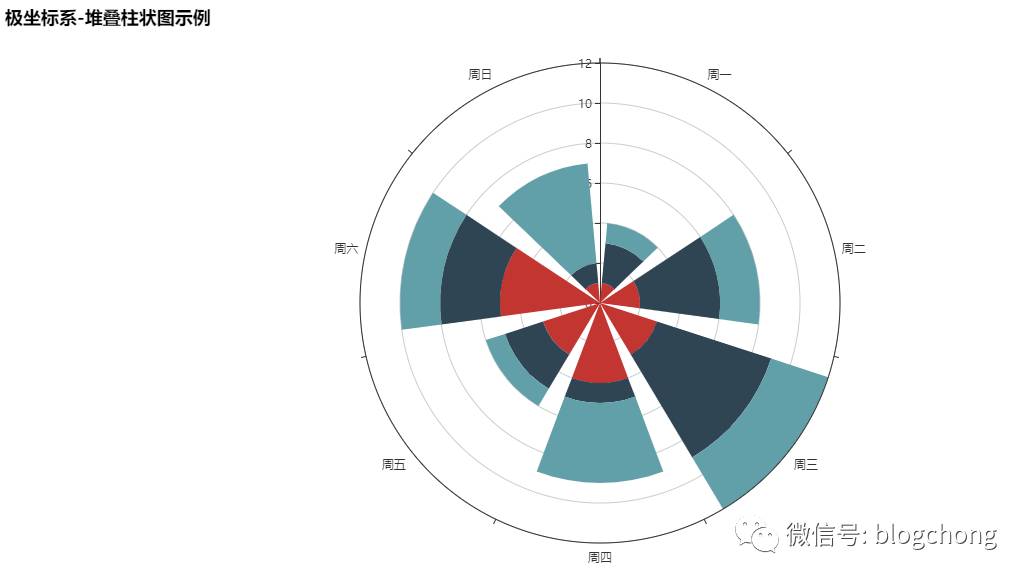
13 Radar(雷达图)
frompyecharts importRadarschema =[ ("销售", 6500), ("管理", 16000), ("信息技术", 30000), ("客服", 38000), ("研发", 52000), ("市场", 25000)]v1 =[[4300, 10000, 28000, 35000, 50000, 19000]]v2 =[[5000, 14000, 28000, 31000, 42000, 21000]]radar =Radar()radar.config(schema)radar.add("预算分配", v1, is_splitline=True, is_axisline_show=True)radar.add("实际开销", v2, label_color=["#4e79a7"], is_area_show=False)radar.show_config()radar.render()
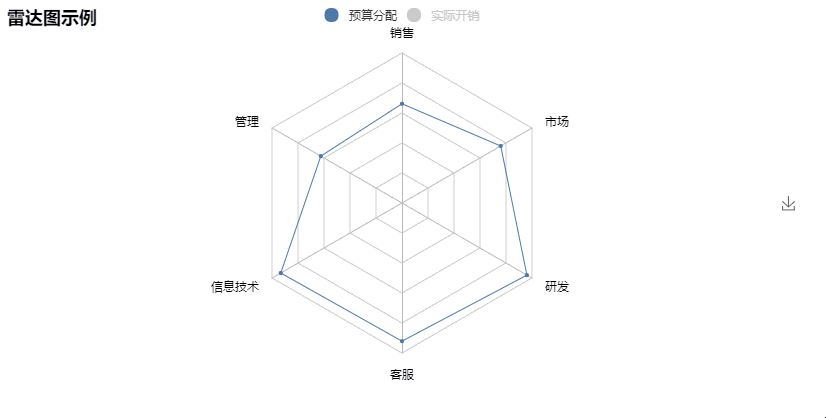
value_bj =[ [55, 9, 56, 0.46, 18, 6, 1], [25, 11, 21, 0.65, 34, 9, 2], [56, 7, 63, 0.3, 14, 5, 3], [33, 7, 29, 0.33, 16, 6, 4]...]value_sh =[ [91, 45, 125, 0.82, 34, 23, 1], [65, 27, 78, 0.86, 45, 29, 2], [83, 60, 84, 1.09, 73, 27, 3], [109, 81, 121, 1.28, 68, 51, 4]...]c_schema=[{"name": "AQI", "max": 300, "min": 5}, {"name": "PM2.5", "max": 250, "min": 20}, {"name": "PM10", "max": 300, "min": 5}, {"name": "CO", "max": 5}, {"name": "NO2", "max": 200}, {"name": "SO2", "max": 100}]radar =Radar()radar.config(c_schema=c_schema, shape='circle')radar.add("北京", value_bj, item_color="#f9713c", symbol=None)radar.add("上海", value_sh, item_color="#b3e4a1", symbol=None)radar.show_config()radar.render()
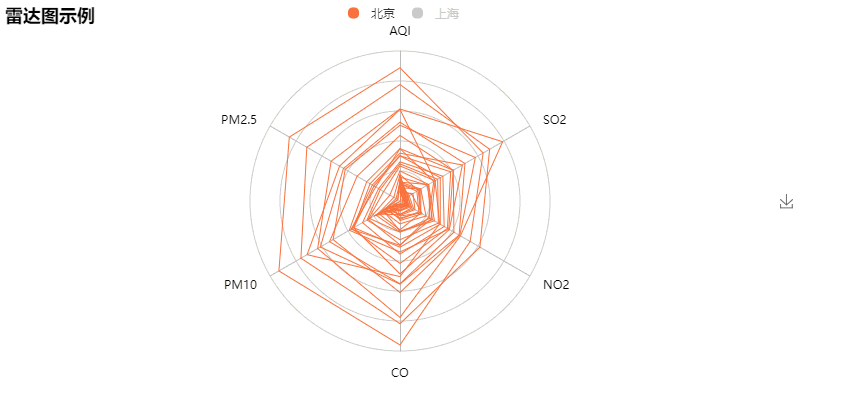
14 Scatter(散点图)
frompyecharts importScatterv1 =[10, 20, 30, 40, 50, 60]v2 =[10, 20, 30, 40, 50, 60]scatter =Scatter("散点图示例")scatter.add("A", v1, v2)scatter.add("B", v1[::-1], v2)scatter.show_config()scatter.render()
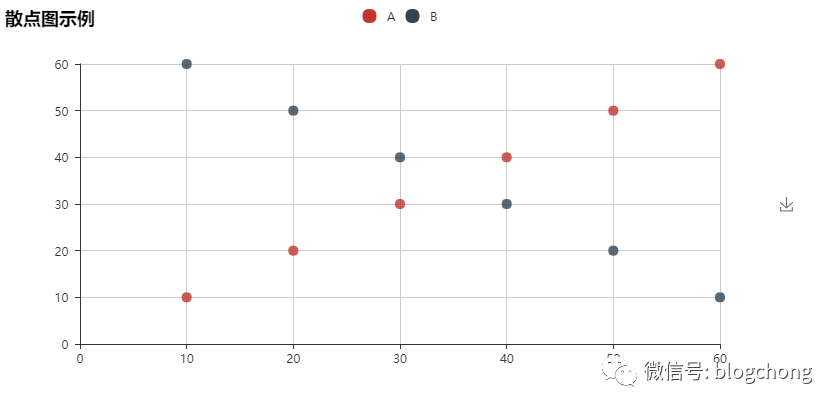
散点打印Pyecharts字体。
frompyecharts importScatterscatter =Scatter("散点图示例")v1, v2 =scatter.draw("../images/pyecharts-0.png")scatter.add("pyecharts", v1, v2, is_random=True)scatter.show_config()scatter.render()
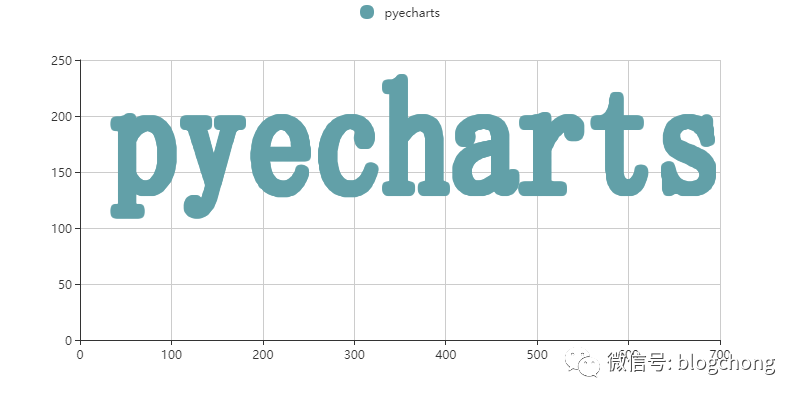
15 WordCloud(词云图)
frompyecharts importWordCloudname =['Sam S Club', 'Macys', 'Amy Schumer', 'Jurassic World', 'Charter Communications', 'Chick Fil A', 'Planet Fitness', 'Pitch Perfect', 'Express', 'Home', 'Johnny Depp', 'Lena Dunham', 'Lewis Hamilton', 'KXAN', 'Mary Ellen Mark', 'Farrah Abraham', 'Rita Ora', 'Serena Williams', 'NCAA baseball tournament', 'Point Break']value =[10000, 6181, 4386, 4055, 2467, 2244, 1898, 1484, 1112, 965, 847, 582, 555, 550, 462, 366, 360, 282, 273, 265]wordcloud =WordCloud(width=1300, height=620)wordcloud.add("", name, value, word_size_range=[20, 100])wordcloud.show_config()wordcloud.render()
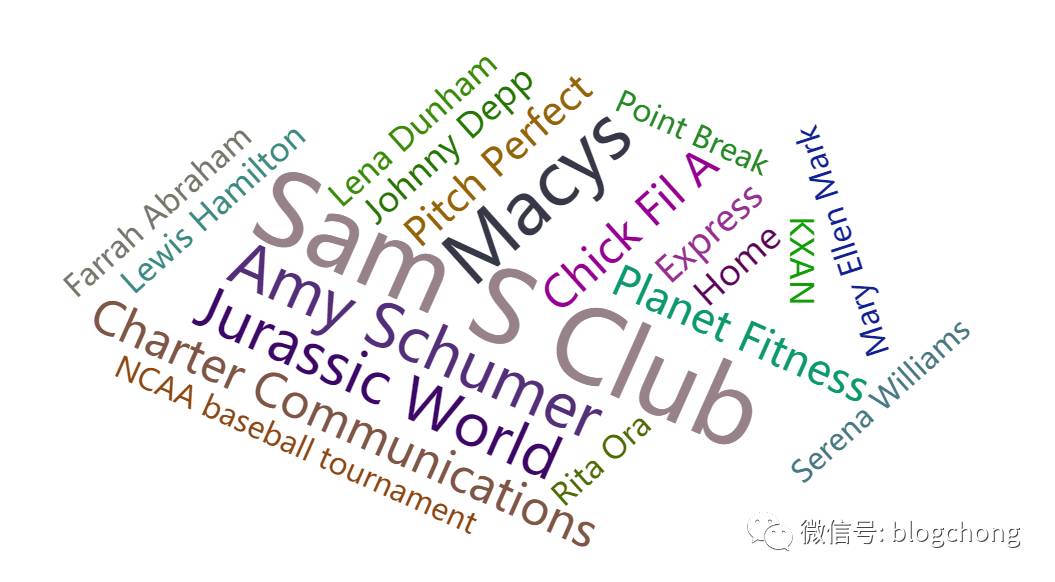
wordcloud =WordCloud(width=1300, height=620)wordcloud.add("", name, value, word_size_range=[30, 100], shape='diamond')wordcloud.show_config()wordcloud.render()
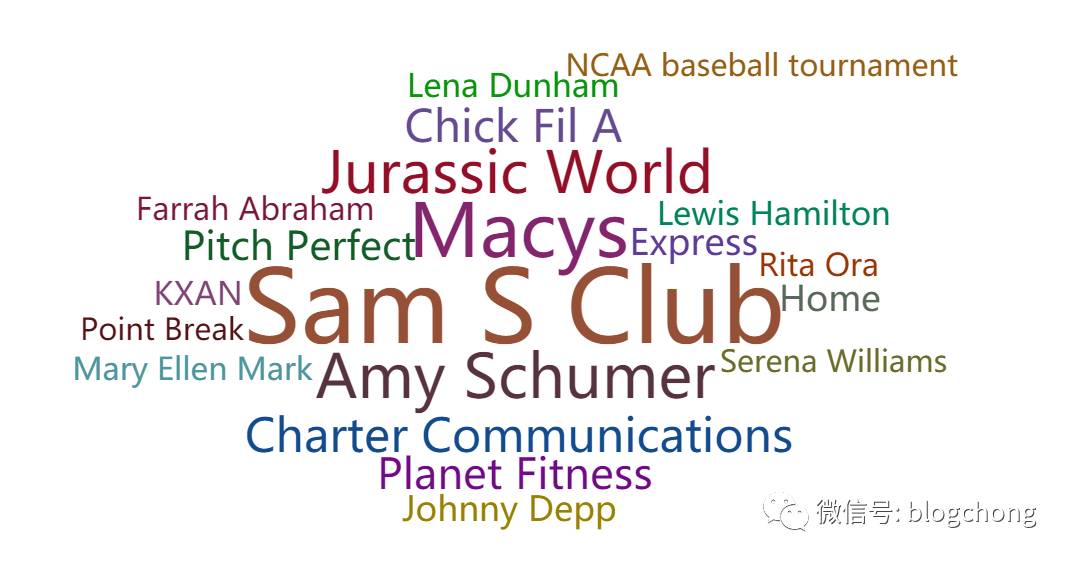
五、用户自定义
用户还可以自定义结合 Line/Bar 图表
需使用 get_series() 和 custom() 方法
get_series()"""获取图表的 series 数据 """
custom(series)'''追加自定义图表类型 '''
series -> dict
追加图表类型的 series 数据
先用 get_series() 获取数据,再使用 custom() 将图表结合在一起
frompyecharts importBar, Lineattr =['A', 'B', 'C', 'D', 'E', 'F']v1 =[10, 20, 30, 40, 50, 60]v2 =[15, 25, 35, 45, 55, 65]v3 =[38, 28, 58, 48, 78, 68]bar =Bar("Line - Bar 示例")bar.add("bar", attr, v1)line =Line()line.add("line", v2, v3)bar.custom(line.get_series())bar.show_config()bar.render()
六、更多示例
用极坐标系画出一个爱心
importmathfrompyecharts importPolardata =[]fori inrange(101): theta =i /100*360r =5*(1+math.sin(theta /180*math.pi)) data.append([r, theta])hour =[i fori inrange(1, 25)]polar =Polar("极坐标系示例", width=1200, height=600)polar.add("Love", data, angle_data=hour, boundary_gap=False,start_angle=0)polar.show_config()polar.render()
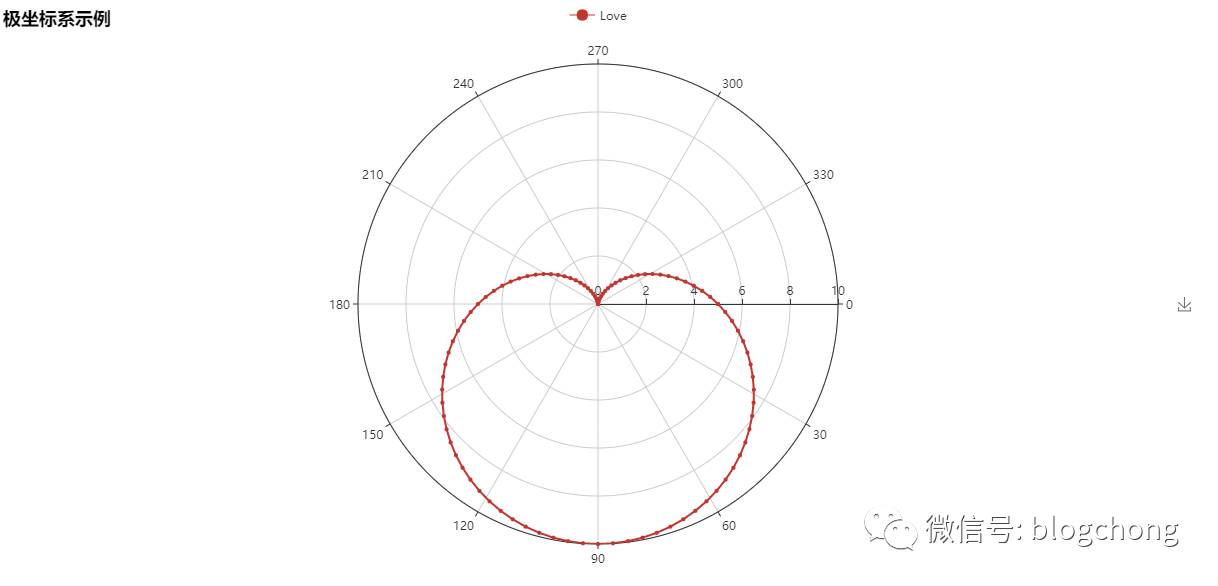
用极坐标系画出一朵小花
importmathfrompyecharts importPolardata =[]fori inrange(361): t =i /180*math.pi r =math.sin(2*t) *math.cos(2*t) data.append([r, i])polar =Polar("极坐标系示例", width=1200, height=600)polar.add("Flower", data, start_angle=0, symbol=None, axis_range=[0, None])polar.show_config()polar.render()
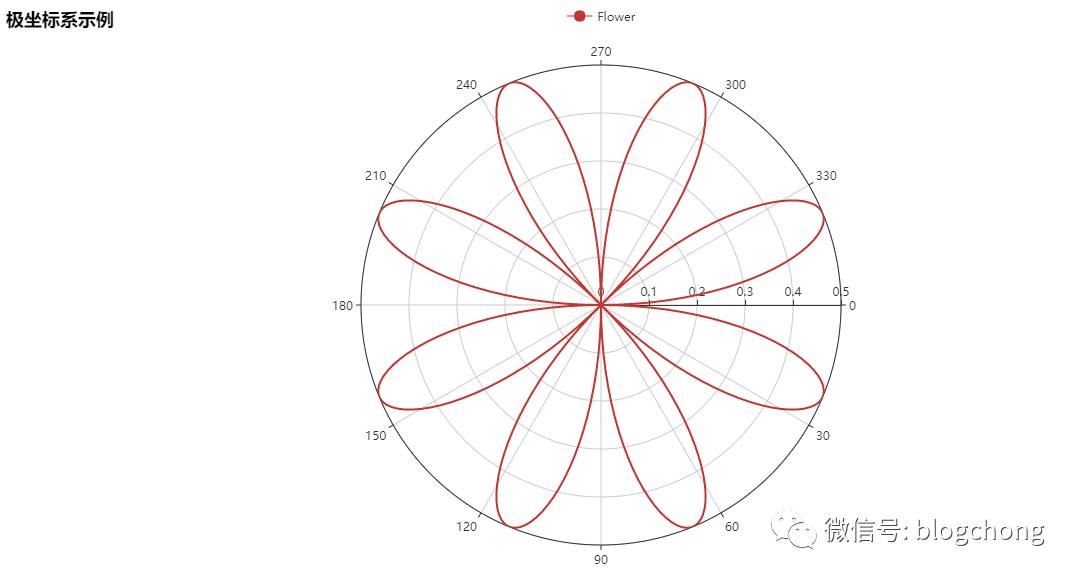
还可以给小花涂上颜色
importmathfrompyecharts importPolardata =[]fori inrange(361): t =i /180*math.pi r =math.sin(2*t) *math.cos(2*t) data.append([r, i])polar =Polar("极坐标系示例", width=1200, height=600)polar.add("Color-Flower", data, start_angle=0, symbol=None, axis_range=[0, None], area_color="#f71f24", area_opacity=0.6)polar.show_config()polar.render()
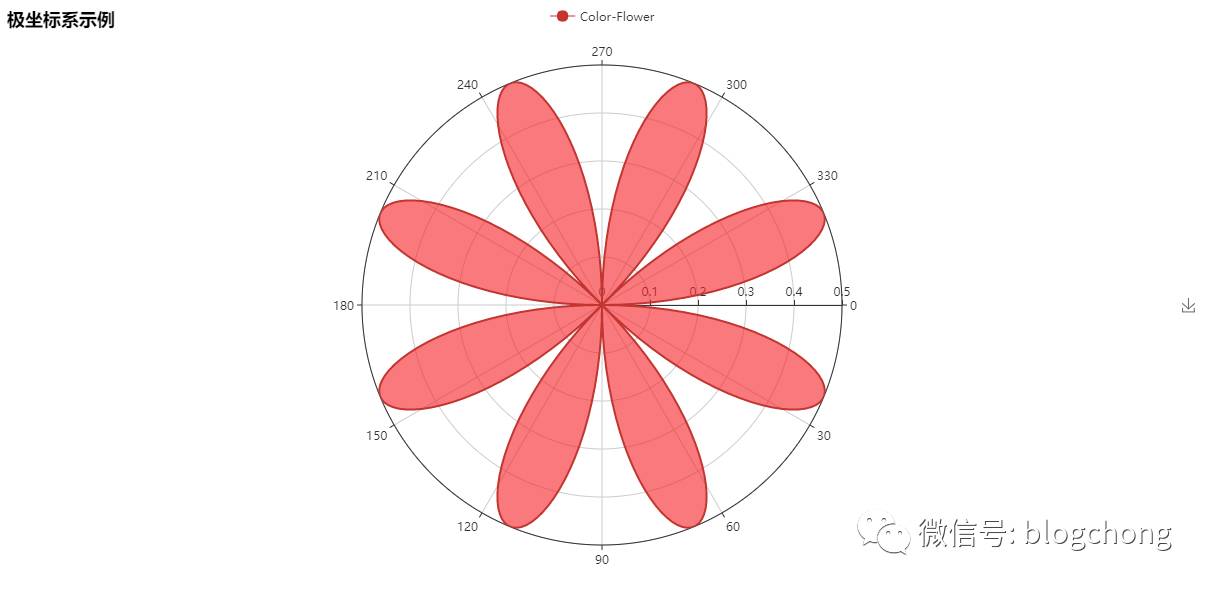
用散点图画出一个爱心
frompyecharts importScatterscatter =Scatter("散点图示例", width=800, height=480)v1 ,v2 =scatter.draw("../images/love.png")scatter.add("Love", v1, v2)scatter.render()
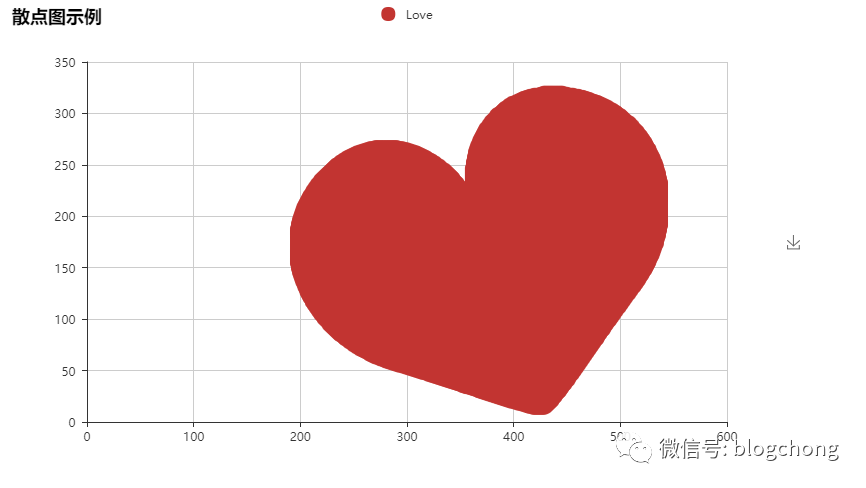
用散点图画出一个火辣的 Bra
frompyecharts importScatterscatter =Scatter("散点图示例", width=1000, height=480)v1 ,v2 =scatter.draw("../images/cup.png")scatter.add("Cup", v1, v2)scatter.render()
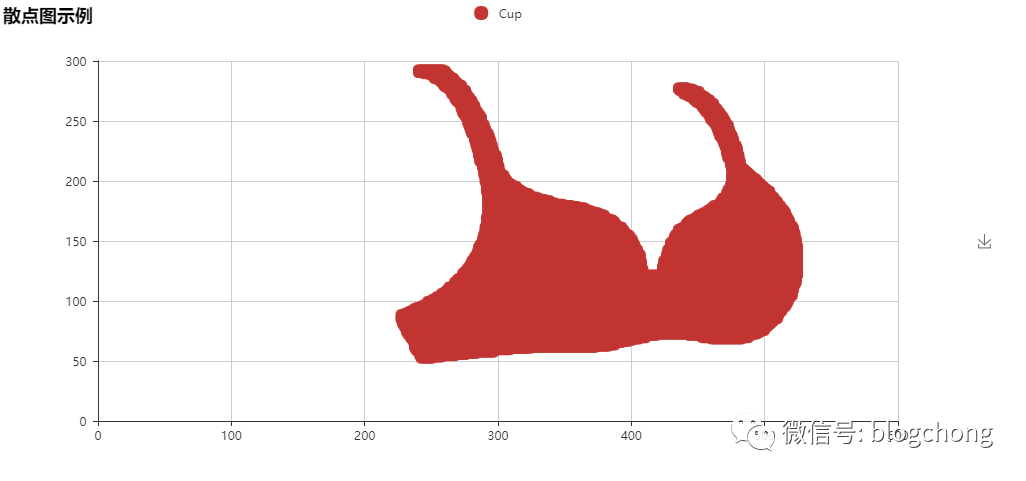
某地最低温和最高气温折线图
frompyecharts importLineattr =['周一', '周二', '周三', '周四', '周五', '周六', '周日', ]line =Line("折线图示例")line.add("最高气温", attr, [11, 11, 15, 13, 12, 13, 10], mark_point=["max", "min"], mark_line=["average"])line.add("最低气温", attr, [1, -2, 2, 5, 3, 2, 0], mark_point=["max", "min"], mark_line=["average"], yaxis_formatter="°C")line.show_config()line.render()
饼图嵌套
frompyecharts importPiepie =Pie("饼图示例", title_pos='center', width=1000, height=600)pie.add("", ['A', 'B', 'C', 'D', 'E', 'F'], [335, 321, 234, 135, 251, 148], radius=[40, 55],is_label_show=True)pie.add("", ['H', 'I', 'J'], [335, 679, 204], radius=[0, 30], legend_orient='vertical', legend_pos='left')pie.show_config()pie.render()
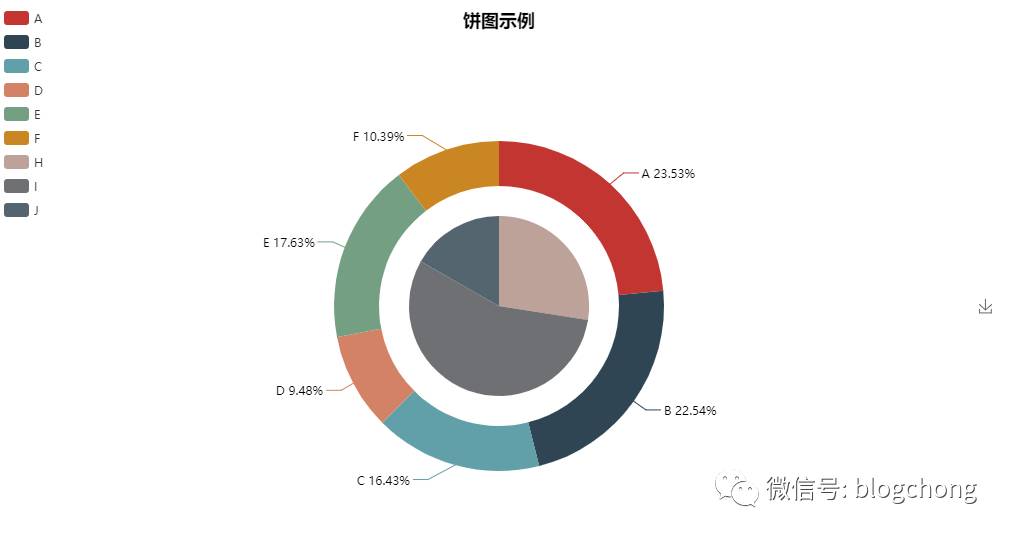
饼图再嵌套
importrandomfrompyecharts importPieattr =['A', 'B', 'C', 'D', 'E', 'F']pie =Pie("饼图示例", width=1000, height=600)pie.add("", attr, [random.randint(0, 100) for_ inrange(6)], radius=[50, 55], center=[25, 50],is_random=True)pie.add("", attr, [random.randint(20, 100) for_ inrange(6)], radius=[0, 45], center=[25, 50],rosetype='area')pie.add("", attr, [random.randint(0, 100) for_ inrange(6)], radius=[50, 55], center=[65, 50],is_random=True)pie.add("", attr, [random.randint(20, 100) for_ inrange(6)], radius=[0, 45], center=[65, 50],rosetype='radius')pie.show_config()pie.render()
某地的降水量和蒸发量柱状图
frompyecharts importBarattr =["{}月".format(i) fori inrange(1, 13)]v1 =[2.0, 4.9, 7.0, 23.2, 25.6, 76.7, 135.6, 162.2, 32.6, 20.0, 6.4, 3.3]v2 =[2.6, 5.9, 9.0, 26.4, 28.7, 70.7, 175.6, 182.2, 48.7, 18.8, 6.0, 2.3]bar =Bar("柱状图示例")bar.add("蒸发量", attr, v1, mark_line=["average"], mark_point=["max", "min"])bar.add("降水量", attr, v2, mark_line=["average"], mark_point=["max", "min"])bar.show_config()bar.render()
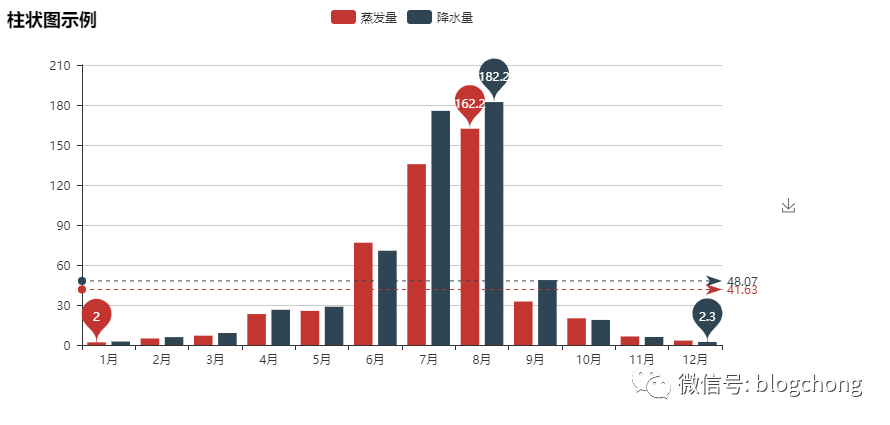
各类电影中"好片"所占的比例
frompyecharts importPiepie =Pie('各类电影中"好片"所占的比例', "数据来着豆瓣", title_pos='center')pie.add("", ["剧情", ""], [25, 75], center=[10, 30], radius=[18, 24], label_pos='center', is_label_show=True, label_text_color=None, )pie.add("", ["奇幻", ""], [24, 76], center=[30, 30], radius=[18, 24], label_pos='center', is_label_show=True, label_text_color=None, legend_pos='left')pie.add("", ["爱情", ""], [14, 86], center=[50, 30], radius=[18, 24], label_pos='center', is_label_show=True, label_text_color=None)pie.add("", ["惊悚", ""], [11, 89], center=[70, 30], radius=[18, 24], label_pos='center', is_label_show=True, label_text_color=None)pie.add("", ["冒险", ""], [27, 73], center=[90, 30], radius=[18, 24], label_pos='center', is_label_show=True, label_text_color=None)pie.add("", ["动作", ""], [15, 85], center=[10, 70], radius=[18, 24], label_pos='center', is_label_show=True, label_text_color=None)pie.add("", ["喜剧", ""], [54, 46], center=[30, 70], radius=[18, 24], label_pos='center', is_label_show=True, label_text_color=None)pie.add("", ["科幻", ""], [26, 74], center=[50, 70], radius=[18, 24], label_pos='center', is_label_show=True, label_text_color=None)pie.add("", ["悬疑", ""], [25, 75], center=[70, 70], radius=[18, 24], label_pos='center', is_label_show=True, label_text_color=None)pie.add("", ["犯罪", ""], [28, 72], center=[90, 70], radius=[18, 24], label_pos='center', is_label_show=True, label_text_color=None, is_legend_show=True, legend_top="center")pie.show_config()pie.render()
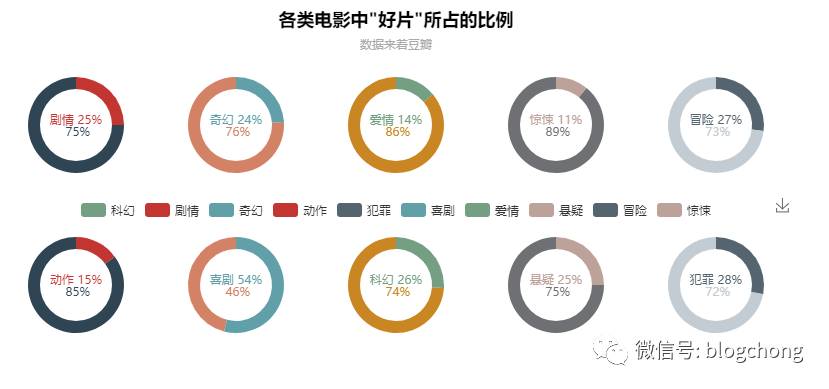
用极坐标系画出一个蜗牛壳
importmathfrompyecharts importPolardata =[]fori inrange(5): forj inrange(101): theta =j /100*360alpha =i *360+theta r =math.pow(math.e, 0.003*alpha) data.append([r, theta])polar =Polar("极坐标系示例")polar.add("", data, symbol_size=0, symbol='circle', start_angle=-25, is_radiusaxis_show=False, area_color="#f3c5b3", area_opacity=0.5, is_angleaxis_show=False)polar.show_config()polar.render()
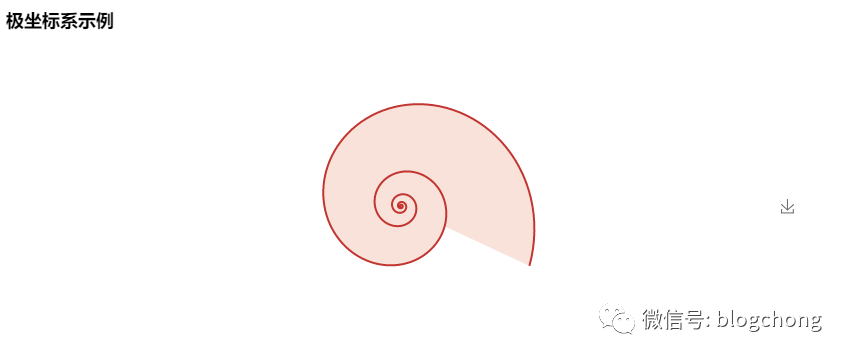
Python 005- 使用Pyecharts来绘制各种各样的图形的更多相关文章
- Python 读取WAV文件并绘制波形图
aa Python 读取WAV文件并绘制波形图 ffmpeg -i test_pcm_mulaw.wav -f wav -codec:a pcm_s16le -ar 8000 -ac 1 out.wa ...
- Python解析Wav文件并绘制波形的方法
资源下载 #本文PDF版下载 Python解析Wav文件并绘制波形的方法 #本文代码下载 Wav波形绘图代码 #本文实例音频文件night.wav下载 音频文件下载 (石进-夜的钢琴曲) 前言 在现在 ...
- 【神经网络与深度学习】【python开发】caffe-windows使能python接口使用draw_net.py绘制网络结构图过程
[神经网络与深度学习][python开发]caffe-windows使能python接口使用draw_net.py绘制网络结构图过程 标签:[神经网络与深度学习] [python开发] 主要是想用py ...
- 用Python的Pandas和Matplotlib绘制股票KDJ指标线
我最近出了一本书,<基于股票大数据分析的Python入门实战 视频教学版>,京东链接:https://item.jd.com/69241653952.html,在其中给出了MACD,KDJ ...
- matlab绘制二维图形
常用的二维图形命令: plot:绘制二维图形 loglog:用全对数坐标绘图 semilogx:用半对数坐标(X)绘图 semilogy:用半对数坐标(Y)绘图 fill:绘制二维多边填充图形 pol ...
- 使用matplotlib绘制多个图形单独显示
使用matplotlib绘制多个图形单独显示 一 代码 import numpy as np import matplotlib.pyplot as plt #创建自变量数组 x= np.linspa ...
- RRDtool绘制lvs连接数图形
需求:用RRDtool绘制lvs的连接数图形 RRDtool是一个强大的绘图工具,作者是Tobias Oetiker. RRD全称Round Robin Database,轮转数据库,也是一个时间序列 ...
- [Swift通天遁地]八、媒体与动画-(5)使用开源类库绘制文字、图形、图像、图表、SVG(可缩放矢量图形)
★★★★★★★★★★★★★★★★★★★★★★★★★★★★★★★★★★★★★★★★➤微信公众号:山青咏芝(shanqingyongzhi)➤博客园地址:山青咏芝(https://www.cnblogs. ...
- 小白学Python(11)——pyecharts,绘制饼图 Pie
Pie-基本示例 from example.commons import Faker from pyecharts import options as opts from pyecharts.char ...
随机推荐
- 公钥密码之RSA密码算法扩展欧几里德求逆元!!
扩展欧几里得求逆元 实话说这个算法如果手推的话问题不大,无非就是辗转相除法的逆过程,还有一种就是利用扩展欧几里德算法,学信安数学基础的时候问题不大,但现在几乎都忘了,刷题的时候也是用kuangbin博 ...
- 【Luogu】P1155双栈排序(二分图)
题目链接在此 此题一开始写了个深搜,过了30%的数据,也就是n<=10的那一段.... 然后看了题解发现这是个二分图的判断. 我们先举例子找到不能放进一个栈里的规律.设有数列[2,3,1,4] ...
- BZOJ 3518 点组计数 ——莫比乌斯反演
要求$ans=\sum_{i=1}^n \sum_{j=1}^m (n-i)(m-j)(gcd(i,j)-1)$ 可以看做枚举矩阵的大小,然后左下右上必须取的方案数. 这是斜率单增的情况 然后大力反演 ...
- HDU 5352 MZL's City (2015 Multi-University Training Contest 5)
题目大意: 一个地方的点和道路在M年前全部被破坏,每年可以有三个操作, 1.把与一个点X一个联通块内的一些点重建,2.连一条边,3.地震震坏一些边,每年最多能重建K个城市,问最多能建多少城市,并输出操 ...
- 稻草人(bzoj 4237)
Description JOI村有一片荒地,上面竖着N个稻草人,村民们每年多次在稻草人们的周围举行祭典. 有一次,JOI村的村长听到了稻草人们的启示,计划在荒地中开垦一片田地.和启示中的一样,田地需要 ...
- 【BZOJ1208】宠物收养所(splay)
题意:见题面 思路:因为每个时刻要么全是人要么全是宠物,所以可以一棵splay解决 维护单点插入,单点删除,求前驱,求后继即可 ..,..]of longint; num,fa:..]of longi ...
- ASP.NET2.0 ObjectDataSource的使用详解《转》
原文发布时间为:2008-08-02 -- 来源于本人的百度文章 [由搬家工具导入] ASP.NET2.0 ObjectDataSource的使用详解(2) http://mqingqing123.c ...
- zoj 3822 Domination(2014牡丹江区域赛D题) (概率dp)
3799567 2014-10-14 10:13:59 Acce ...
- 标准C程序设计七---16
Linux应用 编程深入 语言编程 标准C程序设计七---经典C11程序设计 以下内容为阅读: <标准C程序设计>(第7版) 作者 ...
- 有向图tarjan算法求连通分量的粗浅讲解、证明, // hdu1269
打算开始重新复习一遍相关算法.对于有向图tarjan算法,通过学习过很多说法,结合自己的理解,下面给出算法自己的观点. 算法总模型是一个dfs,结合一个stack(存放当前尚未形成SCC的点集合),记 ...
